Мастерская Steam - это площадка, где игроки могут создавать и скачивать различные модификации, в том числе и карты для игры CS:GO. Тем не менее, в процессе игры пользователи могут столкнуться с недостаточным местом на жестком диске, проблемами с производительностью, а также с ненужными и устаревшими картами в мастерской. Несмотря на то, что у удаления карт из мастерской CS:GO нет непосредственного влияния на производительность игры, оно всё же может улучшить впечатление от игры и сэкономить место на жестком диске.
В данной статье мы предоставляем подробное руководство по удалению карт из мастерской CS:GO, чтобы пользователи могли освободить место на жестком диске и улучшить производительность своей игры. При этом, мы описываем каждый этап процедуры как можно более подробно и простым языком, чтобы даже пользователи, не имеющие опыта с программным обеспечением, могли легко выполнить эту процедуру.
Для начала, следует отметить, что данное руководство ориентировано на пользователей, которые играют в CS:GO на ПК и используют операционную систему Windows. Если у вас возникнут трудности при выполнении процедуры удаления карт из мастерской в других условиях, свяжитесь с сервисной службой Steam для получения дополнительной поддержки и инструкций.
Как удалить карты из мастерской CS:GO

Шаг 1: Открыть мастерскую
Чтобы начать процесс удаления карт из мастерской CS:GO, необходимо открыть мастерскую на странице игры.Шаг 2: Выбрать карту для удаления
После открытия мастерской, вам необходимо выбрать карту, которую вы хотели бы удалить. Для этого прокрутите страницу вниз и найдите карту в списке.Шаг 3: Открыть страницу карты
После выбора карты, вам нужно открыть ее страницу, чтобы начать процесс удаления. Для этого нажмите на ее название.Шаг 4: Нажать кнопку "Отписаться"
На странице карты вы найдете кнопку "Отписаться". Нажмите на нее, чтобы удалить карту из вашей мастерской.Шаг 5: Подтвердить удаление
После нажатия кнопки "Отписаться" появится сообщение с просьбой подтвердить удаление карты. Нажмите на кнопку "Подтвердить", чтобы удалить выбранную карту. Важно! После удаления карты из мастерской она больше не будет автоматически загружаться на ваш компьютер при запуске игры. Если вы все же захотите скачать ее в будущем, вам придется найти ее в мастерской и подписаться на нее снова.Как зайти в игру?

Прежде чем перейти к удалению карт из мастерской CS:GO, необходимо зайти в игру. Для этого вам понадобится запущенный Steam и наличие аккаунта в системе. Если у вас нет аккаунта, создайте его через официальный сайт Steam.
Затем запустите Steam на вашем компьютере и введите логин и пароль, связанные с вашим аккаунтом. После того как вы войдете в систему, найдите игру CS:GO в библиотеке игр.
Нажмите на значок «играть», чтобы запустить игру. После запуска игры вас перенесут в главное меню CS:GO, где вы можете выбрать нужную вам опцию: играть в сетевой режим, тренировочный режим, просмотреть свой инвентарь и многое другое.
Зайти в игру CS:GO необходимо для того, чтобы иметь доступ к мастерской и удалять карты, которые лишние или вам больше не нужны. Для того чтобы удалить карты из мастерской CS:GO, вы должны знать, как удалить карты в самой игре.
Как открыть мастерскую CS:GO?

Шаг 1: Запустить игру
Первым шагом необходимо запустить игру CS:GO на вашем компьютере.
Если игра не установлена, то её нужно скачать на официальном сайте Steam и установить перед началом процесса.
Шаг 2: Найти мастерскую CS:GO
Далее необходимо найти мастерскую CS:GO в клиенте Steam. Это можно сделать в двух местах:
- В меню игры: выберите пункт "Мастерская" в главном меню;
- В Steam: откройте библиотеку, найдите CS:GO и в раскрывшемся списке выберите "Мастерская".
Шаг 3: Открыть нужную карту
После того, как вы нашли мастерскую, найдите карту, которую необходимо удалить.
Кликните по ней, чтобы открыть её страницу в мастерской.
В меню справа отображаются необходимые настройки и действия, такие как подписка, комментарии, добавление в избранное, а также кнопка "Отписаться", которую нужно нажать, чтобы удалить карту из мастерской.
Выбрать карту для удаления

Процесс удаления карт из мастерской CS:GO не такой уж и сложный. Однако, перед тем как удалить карты, необходимо выбрать те, которые вы хотите убрать из списка.
Для выбора карты для удаления, перейдите в раздел "Мои предметы" на сайте Steam и найдите соответствующий элемент в списке. Вы можете отметить несколько карт, которые хотите удалить, чтобы выполнить удаление всех одним действием.
Если вы не уверены, какую карту нужно удалить, обратите внимание на название и описание. Некоторые карты могут быть похожи, поэтому лучше ознакомиться с описанием, чтобы не ошибиться.
Когда вы выберете нужные карты для удаления, нажмите на кнопку "Удалить" или "Убрать из мастерской". Вам может потребоваться подтверждение, что вы действительно хотите удалить эти карты. После подтверждения карты будут удалены из вашего списка в мастерской CS:GO.
Как отключить карту из мастерской CS:GO

Процесс удаления карт из мастерской CS:GO можно легко выполнить, просто следуйте нашим угаданиям. Когда вы остановитесь на карте, которую хотите удалить, вы должны нажать на кнопку "Отключить".
Кнопка "Отключить" появится на экране сразу после того, как вы наведете курсор на карту, которую хотите удалить. Это может быть очень полезно, если у вас есть множество карт в мастерской CS:GO, которые вам больше не нужны.
Не стесняйтесь нажимать на кнопку "Отключить". Это действие не удалит карту из вашей библиотеки Steam, она просто больше не будет отображаться в мастерской CS:GO. Если вы по ошибке отключили карту, которую хотели оставить, можно еще раз нажать на кнопку "Отключить", чтобы вернуть карту в мастерскую.
Подтвердить удаление карты
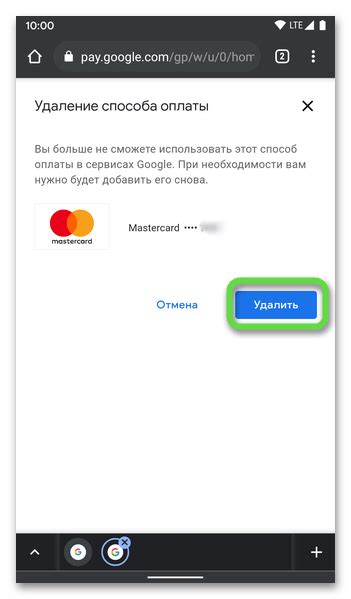
Перед удалением карты из мастерской CS:GO, обязательно подтвердите свои намерения.
Подтверждение удаления карты защищает вас от случайного удаления или ошибки в процессе удаления. Проще говоря, это дополнительная мера безопасности для вас и вашей мастерской CS:GO.
Чтобы подтвердить удаление карты, необходимо сделать следующее:
- Выберите нужную карту для удаления и нажмите на кнопку "Удалить".
- Появится окно с подтверждением удаления карты.
- Нажмите кнопку "Да", чтобы подтвердить удаление карты.
После подтверждения удаления карты она будет безвозвратно удалена из вашей мастерской CS:GO.
Если вы случайно удалили карту или передумали ее удалять, попробуйте восстановить ее через Базу знаний Steam или связаться с технической поддержкой.
Вопрос-ответ

Как удалить карту из мастерской, если ее название не отображается в списке?
Если карта не отображается в списке, то ее нужно найти в поиске. Для этого поставьте галочку "Поиск в мастерской" и введите в строку поиска название карты или ключевые слова, связанные с ней. После этого вы сможете удалить карту так же, как и из списка.
Что делать, если после удаления карты из мастерской она все еще отображается в игре?
Если после удаления карты из мастерской она все еще отображается в игре, то нужно выполнить следующие действия: закрыть игру, зайти в "Steam", выбрать игру "CS:GO", нажать "Свойства", затем "Локальные файлы" и "Проверить целостность игрового кэша". После скачивания недостающих файлов карта должна исчезнуть из игры.
Как удалить все карты из мастерской одновременно?
Удалить все карты из мастерской одновременно можно, нажав на кнопку "Отписаться от всех" в верхнем правом углу страницы. После этого откроется окно подтверждения, в котором нужно нажать на кнопку "Да".
Можно ли восстановить удаленную карту из мастерской?
Нет, восстановить удаленную карту из мастерской нельзя. Поэтому перед удалением карты рекомендуется сделать бэкап, чтобы в случае необходимости можно было вернуть ее в мастерскую.








